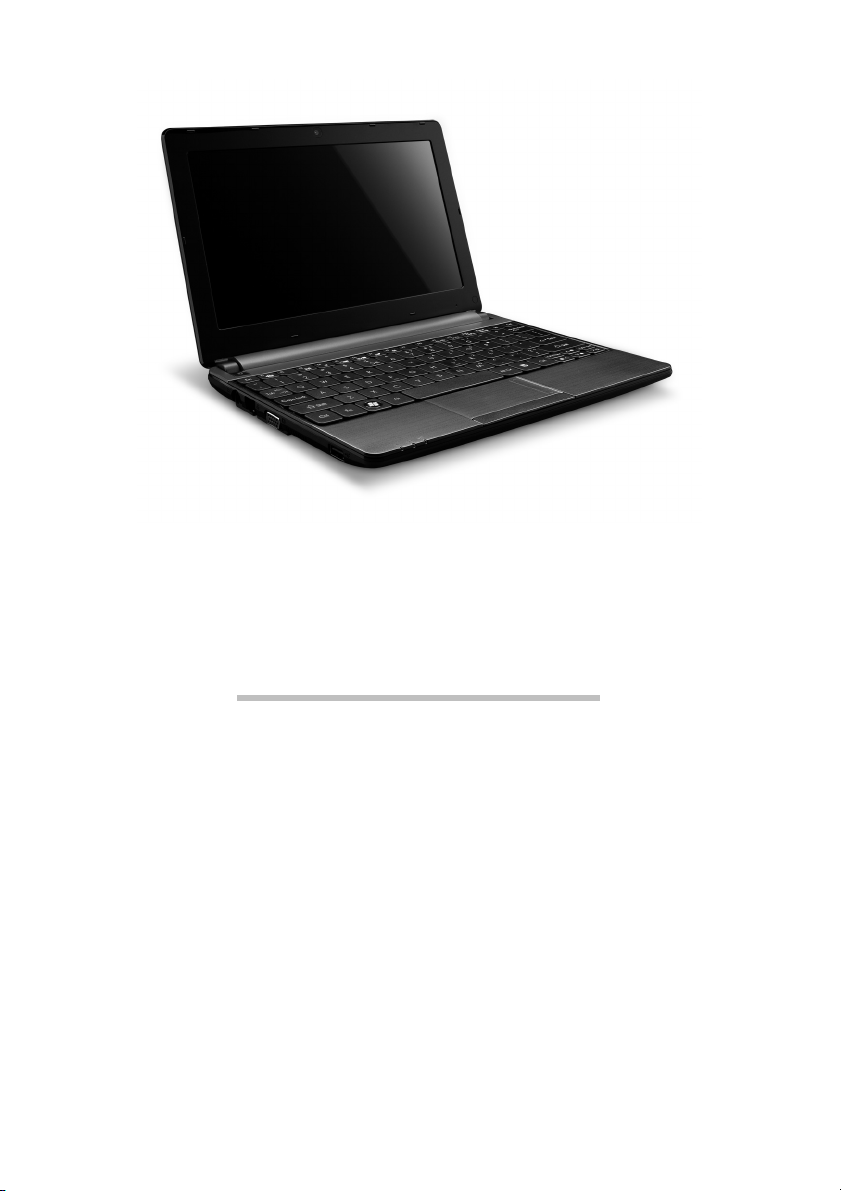
Ghidul de pornire rapidă
Packard Bell seria dot s
CUPRINS
Pornirea computerului 3
Conexiunea fără fir ............................................ 3
Înregistrarea....................................................... 3
Instalarea software-ului...................................... 4
Restaurare ......................................................... 4
Aveţi probleme?................................................. 4
Cum să vă cunoaşteţi computerul 5
Vedere de sus - afişaj ........................................ 5
Vedere de sus - tastatură .................................. 6
Taste speciale ............................................ 7
Vedere din spate................................................ 8
Vedere din stânga.............................................. 8
Vedere din dreapta ............................................ 9
Vedere bază..................................................... 10
Restaurare 11
Packard Bell Recovery Management............... 11
Crearea discurilor de restaurare ............... 11
Restaurarea sistemului .................................... 13
Tipuri de restaurare .................................. 13
Informaţii privind reglementările în
vigoare 18
Mediu 21
Licenţa software 22
CUPRINS - 1
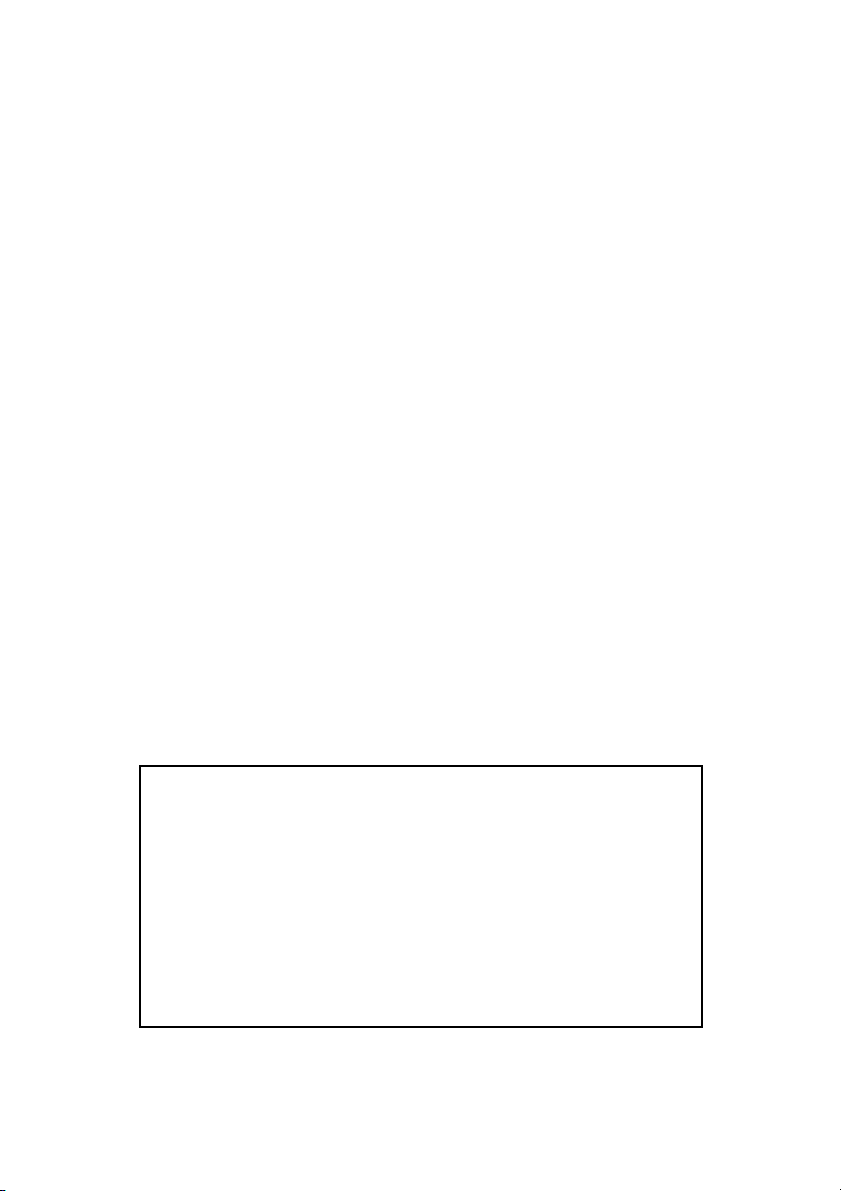
Copyright © 2011.
A
Toate drepturile rezervate.
Ghidul de pornire rapidă Packard Bell seria dot s
Prima ediţie: 22 Februarie 2011
Utilizaţi acest spaţiu pentru a nota informaţii importante despre
computerul dvs.
Numele produsului: . . . . . . . . . . . . . . . . . . . . . . . . . . .
Numărul seriei: . . . . . . . . . . . . . . . . . . . . . . . . . . . . . .
Data achiziţiei: . . . . . . . . . . . . . . . . . . . . . . . . . . . . . . .
Locul achiziţiei: . . . . . . . . . . . . . . . . . . . . . . . . . . . . . .
ccesaţi registration.packardbell.com şi descoperiţi avantajele de a fi client
Packard Bell.
Notă: Toate imaginile sunt numai pentru referinţă. Configuraţia reală poate diferi.
2 - Ghidul de pornire rapidă
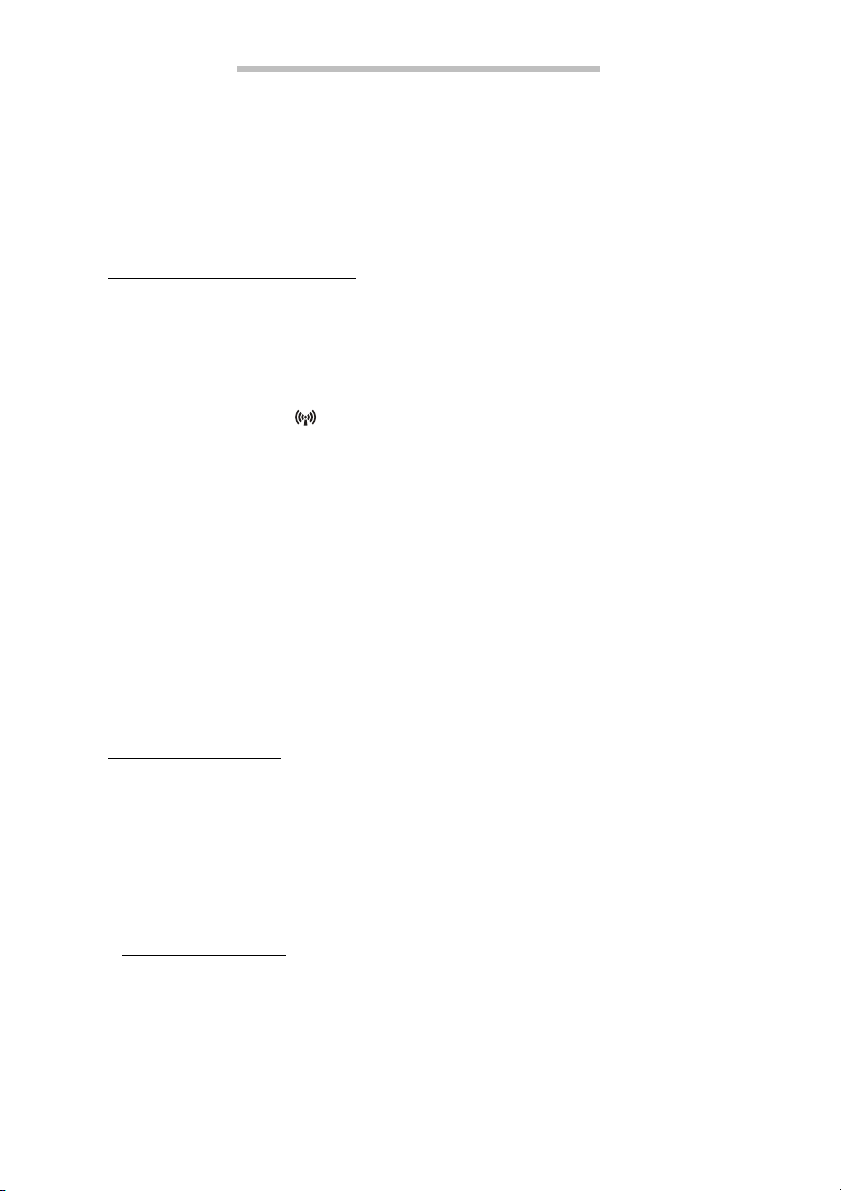
PORNIREA COMPUTERULUI
Vă mulţumim pentru că aţi achiziţionat acest computer Packard Bell!
Acest ghid are rolul de a vă familiariza cu caracteristicile computerului dvs.
şi de a vă înlesni lucrul cu acesta.
După configurarea şi pornirea computerului conform instrucţiunilor de
configurare, vi se vor pune câteva întrebări ce vă vor asista în conectarea
la Internet. Computerul dvs. va configura apoi software-ul instalat.
CONEXIUNEA FĂRĂ FIR
Pentru a vă conecta la o reţea fără fir, verificaţi mai întâi dacă sunt
activate caracteristicile fără fir ale computerului dvs. şi dacă ruterul sau
modemul la care doriţi să vă conectaţi este, de asemenea, configurat
corespunzător.
• În cazul în care componenta wireless nu este activată , apăsaţi tasta
pentru comunicaţii ( ) pentru a porni Launch Manager şi verificaţi dacă
Wi-Fi este Pornit.
• Computerul dvs. va detecta şi va afişa toate reţelele disponibile;
selectaţi reţeaua şi introduceţi parola, dacă este necesară.
•După o scurtă întârziere, computerul dvs. trebuie să se conecteze la
Internet.
Dacă reţeaua dvs. nu a fost detectată sau în cazul în care computerul nu
se conectează la Internet, consultaţi furnizorul de servicii Internet (ISP)
sau documentaţia ruterului. După ce computerul porneş
utiliza, deschideţi Internet Explorer şi urmaţi instrucţiunile.
O altă variantă ar fi să utilizaţi un cablu de reţea pentru a vă conecta
direct la un port de reţea al ruterului. Consultaţi ISP-ul dvs. sau ghidul
de utilizare al ruter-ului.
te şi îl puteţi
ÎNREGISTRAREA
Este recomandat să înregistraţi computerul la prima utilizare. Astfel, veţi
avea anumite avantaje, cum ar fi:
• Deservire mai rapidă din partea reprezentanţilor noştri instruiţi.
• Calitatea de membru în comunitatea Packard Bell: beneficiaţi de
promoţii şi participaţi la studii de piaţă.
• Noutăţi de la Packard Bell
Mod de înregistrare
La prima pornire a computerului, va fi afişată o fereastră care vă va invita
să vă înregistraţi. Completaţi informaţiile şi daţi clic pe Următorul. A doua
fereastră conţine câmpuri opţionale, care ne vor ajuta să vă oferim o
experienţă personalizată.
Pornirea computerului - 3
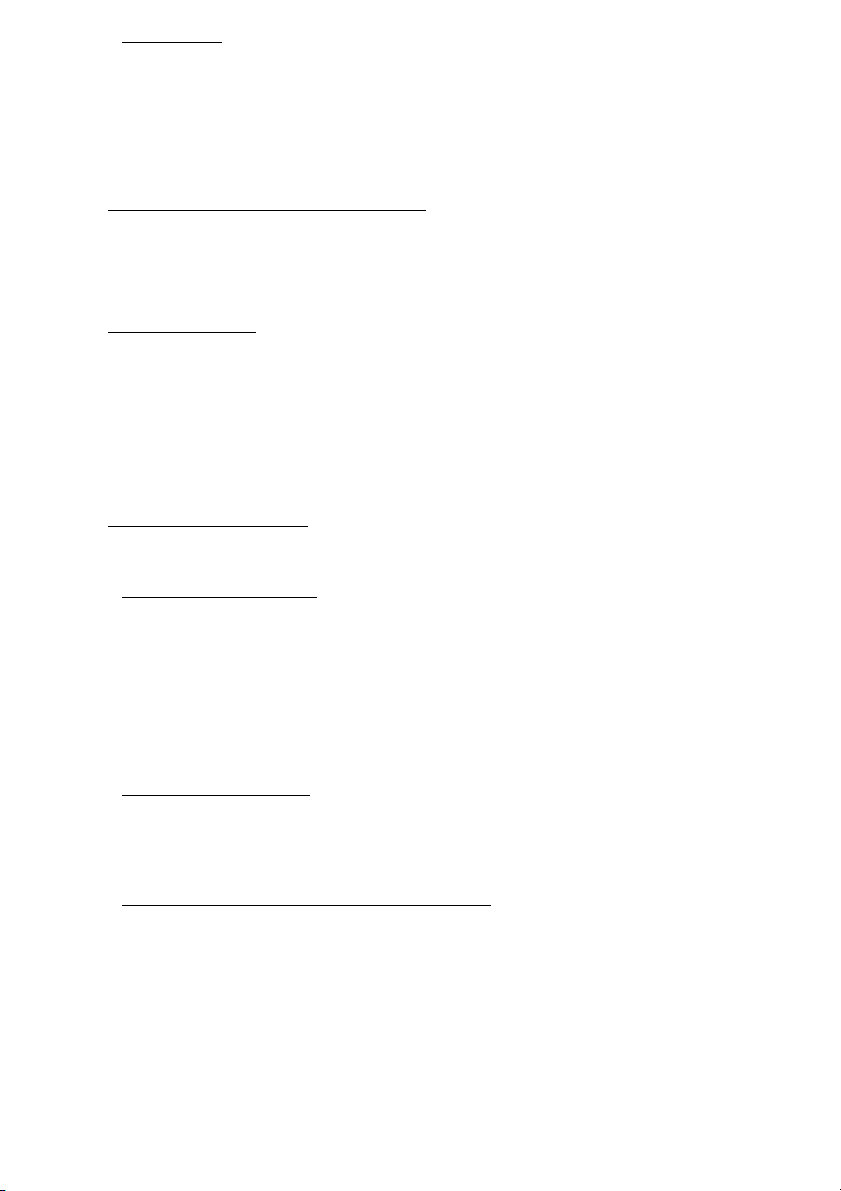
Altă opţiune
Un alt mod în care vă puteţi înregistra produsul Packard Bell este să
vizitaţi site-ul nostru Web la adresa registration.packardbell.com.
Alegeţi ţara şi urmaţi instrucţiunile simple.
După înregistrare, veţi primi un mesaj de confirmare cu informaţii
importante, pe care vă recomandăm să le păstraţi într-un loc sigur.
INSTALAREA SOFTWARE-ULUI
Computerul dvs. va instala automat software-ul şi se va pregăti pentru
utilizare. Aceste operaţiuni pot dura câtva timp, nu închideţi computerul;
aşteptaţi până la terminarea instalării.
RESTAURARE
Trebuie să creaţi discuri de restaurare cât mai curând posibil. Veţi avea
nevoie de un set de DVD-uri inscriptibile. Programul Packard Bell
Recovery Management vă permite să creaţi discuri de restaurare şi apoi
să restauraţi sau să reinstalaţi aplicaţiile şi driverele furnizate de Packard
Bell.
Consultaţi pagina 11 pentru mai multe informaţii despre restaurare.
AVEŢI PROBLEME?
Packard Bell oferă mai multe opţiuni de asistenţă.
Asistenţă Packard Bell
Nu uitaţi să notaţi în spaţiul special oferit în acest ghid numărul de serie al
computerului dvs., data şi locul achiziţionării, precum şi modelul. Păstraţi,
de asemenea, dovada achiziţionării. Dacă ne sunaţi, vă rugăm să vă
notaţi în prealabil orice mesaj de eroare care vă cauzează probleme şi,
dacă este posibil, să vă aflaţi în faţa computerului pornit. Dacă dispuneţi
de toate acestea atunci când ne contactaţi, veţi putea primi asistenţă mai
amănunţit şi mai rapid.
Site Web Packard Bell
Nu uitaţi să vizitaţi www.packardbell.com! Consultaţi secţiunea Asistenţă;
conţine informaţii actualizate, asistenţă, drivere şi aplicaţii pentru
descărcat.
Informaţii despre garanţie şi date de contact
Puteţi găsi în Ghidul de garanţie al computerului dvs. informaţii despre
garanţia computerului şi cum să luaţi legătura cu departamentul de
asistenţă tehnică.
4 - Ghidul de pornire rapidă

CUM S Ă VĂ CUNOAşTEŢI
COMPUTERUL
După configurarea computerului aşa cum se arată în instrucţiunile de
configurare, permiteţi-ne să vă prezentăm noul dvs. computer Packard
Bell.
VEDERE DE SUS - AFIşAJ
1
2
# Pictogramă Element Descriere
1 Cameră Web Cameră Web pentru comunicare video.
Cum să vă cunoaşteţi computerul - 5
3
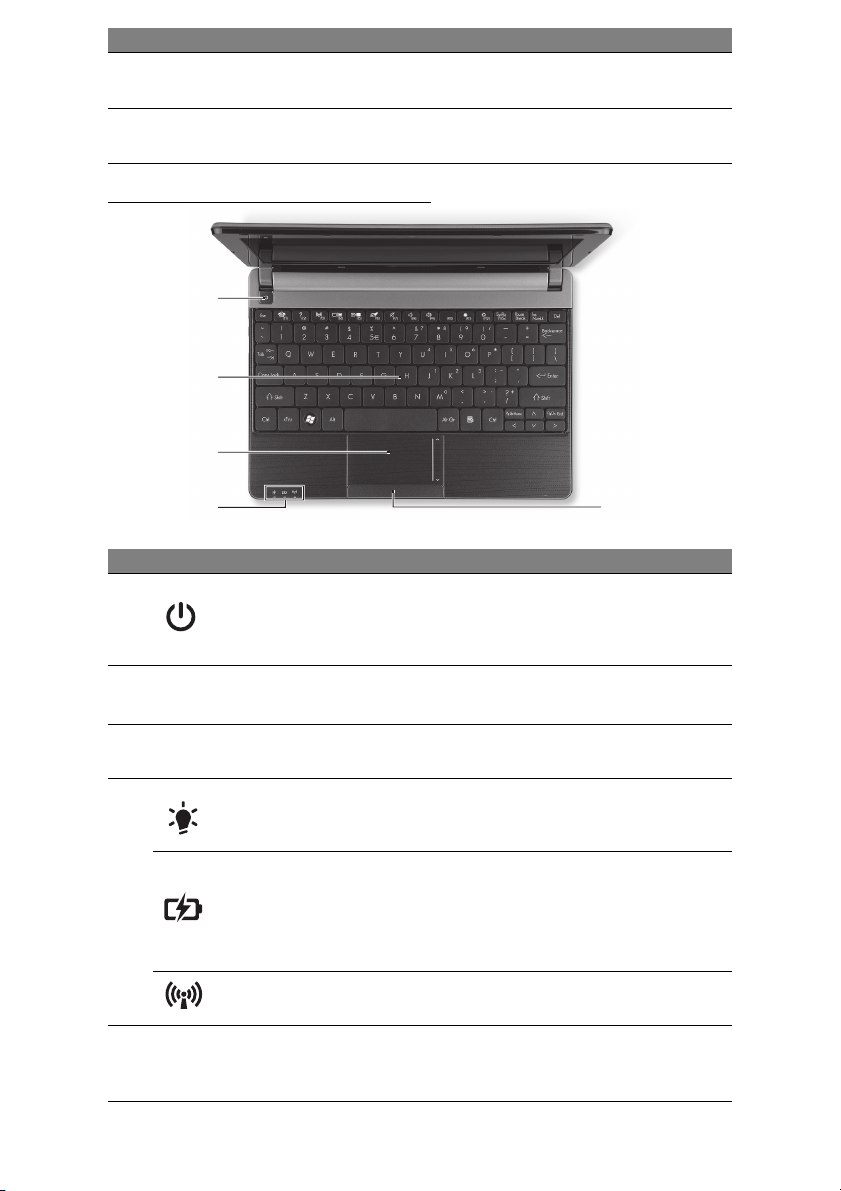
# Pictogramă Element Descriere
2 Ecran de afişaj
Mai este numit şi Afişaj cu cristale lichide
(LCD) şi afişează activitatea computerului.
3Microfon
Microfon intern pentru înregistrarea
sunetului.
VEDERE DE SUS - TASTATURĂ
1
2
3
4
# Pictogramă Element Descriere
Indicator/buton
1
2 Tastatură
3
de alimentare cu
energie a
computerului
Zona de
atingere
Porneşte şi opreşte computerul. Indică
nivelul de alimentare al computerului.
Pentru introducerea datelor în computer.
- Tastele speciale sunt descrise la pagina 7.
Dispozitiv de indicare sensibil la atingere
care funcţionează ca un maus de computer.
5
Indicator de
alimentare cu
energie
4
5
Indicator baterie
Indicator
comunicare
Butoane clic
(stânga şi
dreapta)
6 - Ghidul de pornire rapidă
Indică nivelul de alimentare al computerului.
Indică starea bateriei computerului.
-Încărcare: Lumina este galbenă când
acumulatorul se încarcă.
- Complet încărcat: Lumina este albastre în
modul c.a.
Indică starea dispozitivului de conectare
wireless al computerului.
Partea stângă şi partea dreaptă a butonului
funcţionează ca butoane de selecţie stânga
şi dreapta.
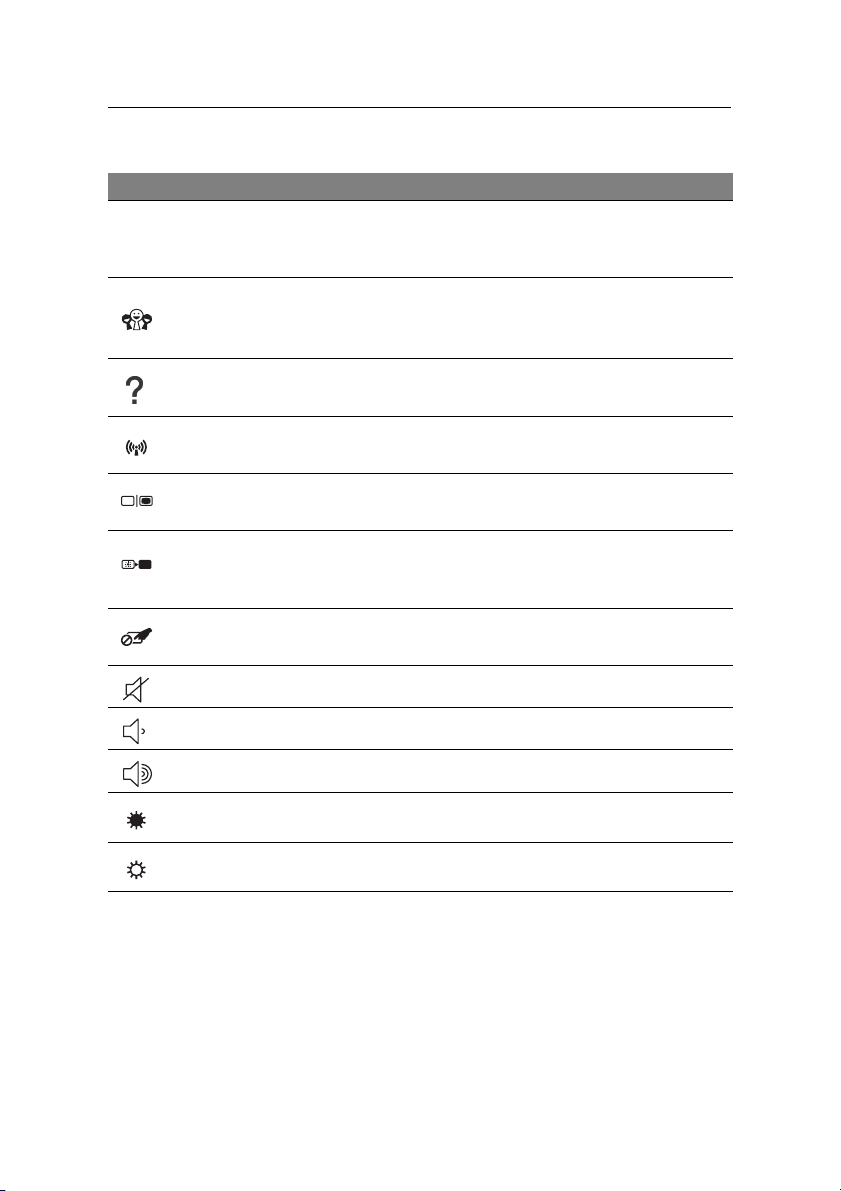
-
Notă:
Indicatoarele de pe panoul frontal sunt vizibile chiar şi atunci când capacul
computerului este închis.
Taste speciale
Tastatura computerului dvs. include taste care activează funcţii speciale.
Funcţia fiecărei taste este marcată în mod clar printr-o pictogramă.
Pictogramă Funcţie Descriere
Activează o a doua funcţie la anumite taste.
De ex., apăsaţi tasta Fn pentru a activa
tastele F1 până la F12.
Fn
Tastă rapidă pentru
cea de-a doua
funcţie
Socializarea în
cadrul reţelelor
Ajutor
Comunicaţii
Comutare afişaj
Ecran gol
Comutare zonă de
atingere
Comutare difuzor Porneşte şi opre
Volum scăzut Reduce volumul sunetului.
Volum mărit Măreşte volumul sunetului.
Luminozitate scăzută Reduce luminozitatea afişajului.
Luminozitate mărită Măreşte luminozitatea afişajului.
Deschideţi aplicaţia Reţele sociale.
-Dacă aplicaţia nu este instalată, tasta va
lansa aplicaţia de mesagerie instantanee.
Deschide Ghidul de utilizare a computerului
dvs.
Activează/dezactivează dispozitivele de
comunicaţie ale computerului.
Comută afişajul între ecran de afişaj, monitor
extern (dacă este conectat) şi ambele.
Opreşte lumina de fundal a ecranului pentru
a economisi energie. Apăsaţi orice tastă
pentru reveni.
Activează şi dezactivează zona de atingere.
şte difuzoarele.
Cum să vă cunoaşteţi computerul - 7
